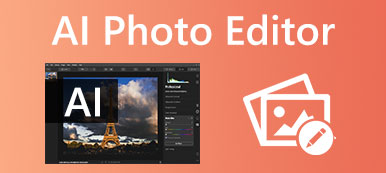A régi fényképek éppoly értékesek, mint amennyire törékenyek; idővel azonban kifakulnak és elmosódnak. El tudod képzelni, hogy a múlt ezen maradványai az idő áldozataivá válnak? Szerencsére léteznek módszerek a régi fotók öregedési folyamatának megállítására, sőt visszafordítására. Ebben az oktatóanyagban megtudhatja, hogyan kell állítsa vissza a régi fényképeket online vagy az Adobe Photoshop segítségével. Digitális és papír fényképekhez egyaránt használható.

- 1. rész: A legegyszerűbb módja a régi fényképek online visszaállításának
- 2. rész: Régi fényképek visszaállítása a Photoshop segítségével
- 3. rész: Profi tippek a régi fényképek helyreállításához
- 4. rész: GYIK a régi fényképek helyreállításával kapcsolatban
1. rész: A legegyszerűbb módja a régi fényképek online visszaállításának
Nem számít, hogy a régi fényképeket online vagy asztali szoftverrel szeretné restaurálni, az első lépés a fényképek digitális fájlokká konvertálása. Akkor kell egy erős eszköz, mint pl Apeaksoft Free Image Upscaler. Ez az egyik legjobb régi fotó-helyreállító eszköz az interneten, ingyenesen. Teljesen online működik, így nem kell semmilyen szoftvert telepítenie a merevlemezre. Ezenkívül a beépített mesterséges intelligencia technológia javíthatja a régi fényképek minőségét, és a lehető legjobban eltávolíthatja a zajt. További előnye, hogy 100%-ban ingyenesen használható vízjelek vagy egyéb korlátozások nélkül.
1 lépés Látogat https://www.apeaksoft.com/image-upscaler/ böngészőjében, ha vissza kell állítania egy régi szüreti fotót. Kattints a Töltsd fel a képed gombot, és nyissa meg a régi fényképet a merevlemezről. Támogatja a JPG-t és a PNG-t is.

2 lépés A fénykép feltöltése után a főoldal jelenik meg. Válassza ki a megfelelő beállítást az oldal tetején, és tekintse meg a hatás előnézetét a teljesítmény ablaktáblát. A legjobb eredmény elérése érdekében minden előre beállított beállítást kipróbálhat.

3 lépés Ha elégedett, kattintson a Megtakarítás gombot a javított régi fénykép letöltéséhez a számítógépre.
Megjegyzések: Ne feledje, hogy minél jobb a fénykép minősége, annál nagyobb a fájlméret.
2. rész: Régi fényképek visszaállítása a Photoshop segítségével
Professzionális fotószerkesztőként a Photoshopot széles körben használják képek retusálására. Természetesen képes javítani a régi fényképeket, de a munkafolyamat nem intuitív. Ezért az alábbiakban az alapvető eljárást jelenítjük meg.
1 lépés Nyissa meg a régi fényképet a Photoshopban. Ha papírfotóról van szó, akkor közvetlenül a Photoshopban szkennelheti be. Alapértelmezés szerint a fotó lesz a háttérréteg a Rétegek ablaktábla a jobb oldalon.
2 lépés Keresse meg a Rétegek ablaktáblát, és kattintson a Új réteg gombot alul egy üres réteg létrehozásához. Annak érdekében, hogy a régi fényképeket az eredeti kép tönkretétele nélkül végezhesse el, hanem módosítsa azt
3 lépés Válassza ki a Folt gyógyító kefe a bal oldali eszköztáron, és rajzoljon rá a könnyekre és foltokra a fotón az eltávolításukhoz. Győződjön meg róla, hogy kattintson a Sample All Layers elemre, és válassza ki Tartalomtudatos a felső eszköztáron elérhető típusok közül, mielőtt használná a Folt gyógyító kefe.
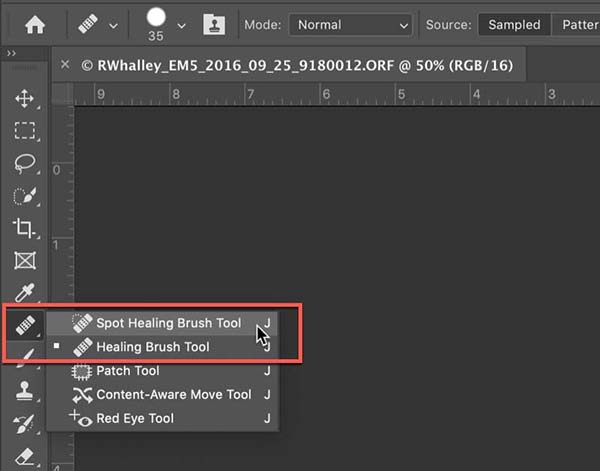
4 lépés A Photoshop másik fontos eszköze a Klón bélyegző, amely a régi fotón sok textúrával kisimítja a részleteket. Válassza ki a Bélyegző klónozás eszközt az eszköztáron, és válassza a lehetőséget Jelenlegi rétegek és alatta. megnyomni a más billentyű Windows vagy opció Mac rendszeren, és kattintson arra a területre, amelyről mintát szeretne venni. Ezután kattintson arra a területre, ahol simítani szeretne. Ez a lépés sok türelmet és időt igényel.
5 lépés A legtöbb régi fénykép fekete-fehér vagy szépia. Tehát ezeket is ki kell színezni. Hozzon létre egy új réteget, amely egyesíti az összes előző réteget. Lépjen a Szűrő menübe, válassza a lehetőséget Neurális szűrők, és akkor színezése. Ügyeljen arra, hogy a keverési módhoz a Színt állítsa be. Mostantól roncsolásmentes színezést végezhet az új rétegen.
6 lépés Végül exportálja a visszaállított régi fényképet PSD-fájlként, hogy bármikor retusálhassa.
3. rész: Profi tippek a régi fényképek helyreállításához
A megfelelő eszköz és munkafolyamat mellett néhány szakértői tipp is segít a régi fényképek helyreállításában és a legjobb eredmény elérésében:
1. Dolgozzon érintőképernyővel, például táblagéppel vagy elektronikus vázlattömbbel. Az érintőképernyőhöz mellékelt digitális toll megkönnyíti a beállítások elvégzését Spot Healing Brush és Clone Stamp használatakor.
2. Nagyítsa ki a fényképét. Ha finomítja a részleteket, addig nagyíthatja a képet, amíg meg nem látja a képpontokat. Ezenkívül használjon kis ecsetet, és végezzen kis vonásokat ahelyett, hogy hatalmas területekre festene. Ez segít a beállításoknak a lehető legtermészetesebben kinézni.
3. Végezzen minden beállítást egy rétegen. Ne végezzen minden beállítást egyetlen rétegen. Így a beállítást bármikor külön módosíthatja.
4. Finomítsa a színkorrekciókat. A neurális szűrő nagyszerűen kiszínezi a régi fényképeket. Azonban többet tehet, ha fejlett színezési technikákkal rendelkezik, mint például a színegyensúly.
További irodalom:4. rész: GYIK a régi fényképek helyreállításával kapcsolatban
Mennyibe kerül a régi fényképek online helyreállítása?
Eddig az Instagram csak négy képarányt támogat. Ha más képarányú fényképet tölt fel, az Instagram levágja azt. Ennek elkerülése érdekében megteheti szerkesztheti a fényképét mielőtt közzéteszi a közösségi hálózati alkalmazásban.
A Walmart vissza tudja állítani a régi fényképeket?
Az Instagram szerint az összes feltöltött fotónál hatalmas tömörítési algoritmust használ. Ez csökkenti a képek méretét és rontja a minőséget, miközben sok tárhelyet szabadít fel a szerver számára. Ha nem szeretne rossz képeket készíteni, a megosztás előtt csökkentheti a fájl méretét.
Mennyi ideig tart egy fénykép visszaállítása?
Lehetőség van teljes kép közzétételére az Instagramon határok nélkül. Mindössze annyit kell tennie, hogy feltöltés előtt átméretezze a képeket az ajánlott képaránynak és fényképméretnek megfelelően.
Következtetés
Ez az útmutató arról szól, hogyan kell régi fényképek visszaállítása az interneten vagy a Photoshop segítségével. A professzionális fotószerkesztő számos eszközt tartalmaz, amelyek segítségével eltávolíthatja a zajt és a foltokat, javíthatja a minőséget és javíthatja a színeket. Kezdők számára az Apeaksoft Free Image Upscaler a legjobb választás, mivel a beépített AI technológia leegyszerűsíti a folyamatot. Több kérdés? Kérjük, írja le őket alább.